Gerencie as configurações da sua conta do Zoho CRM
Alterar nome

- Clique na lista suspensa do seu perfil e, em seguida, clique em Minha Conta Zoho;
- Na página Zoho Accounts, em Perfil, clique em Informações pessoais;
- Na página Informações pessoais, clique em Editar e atualize seu Nome completo;
- Clique em Salvar.
O campo Nome e Sobrenome é atualizado no Zoho CRM de acordo.
Alterar senha
Você pode alterar a senha de todos os Zoho Services no Zoho Accounts.
Para alterar a senha
- Clique na lista suspensa do seu perfil e, em seguida, clique em Minha Conta Zoho;
- Na página Zoho Accounts, na guia Segurança, clique em Alterar Senha na guia Senha;
- Insira sua Senha Atual, Nova Senha e Confirmar senha nos campos correspondentes;
- Clique em Salvar.
A Nova Senha é atualizada e deve ser usada para fazer login em todos os Zoho Services.
Redefinir senha
Os usuários com qualquer função podem redefinir suas senhas individualmente clicando no link Esqueci a senha na página de login do Zoho CRM.
Para redefinir a senha
- Na página Zoho CRM - Entrar, clique em Esqueceu a senha.
O sistema redireciona você para a página Zoho Accounts; - Na página Zoho Accounts:
- ID de e-mail: especifique o ID de e-mail registrado, conforme mencionado em Informações da conta;
- Texto da imagem: insira o código captcha como visto na imagem exibida;
- Clique em Solicitar.
O sistema envia um e-mail automatizado para o seu ID de e-mail; - Clique no link "aqui" no e-mail.
Você será redirecionado para a página Zoho Accounts Password Reset; - Na página Redefinição de Senha, insira sua Nova Senha;
- Clique em Alterar;
- A nova senha é atualizada e deve ser usada para fazer login em todos os Zoho Services.
Alterar pergunta de segurança
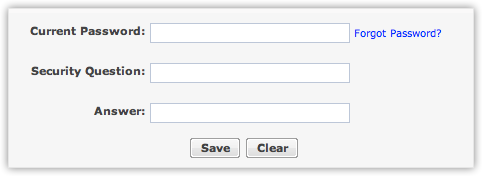
Alterar preferências
- Formato de data: especifique o formato de data, como dd / mm / aa e MM / dd /aa, na caixa suspensa, ou você pode personalizar um novo formato de data selecionando Personalizado na lista;
- Assinatura do boletim informativo: selecione o tipo de assinatura do boletim informativo, como Anúncios gerais, Anúncios de produtos ou Atualizações do produto, clicando na caixa de seleção;
- Conexão do navegador: selecione o acesso seguro ao navegador clicando na caixa de seleção.

Sites Autorizados
Você pode conceder acesso a todos os serviços Zoho (incluindo o Zoho CRM) a partir de sites de terceiros confiáveis.
Para gerenciar sites autorizados
- Clique na lista suspensa do seu perfil e, em seguida, clique em Minha Conta Zoho;
- Na página Zoho Accounts, clique em Configurações > link Sites autorizados;
- Na página Sites autorizados, você pode exibir os sites que foram autorizados.
Sessões de usuário
Esse recurso mantém o controle de todas as sessões de usuário de uma conta Zoho específica. As sessões ativas dos últimos 7 dias são listadas na tela de sessões (incluindo a sessão atual) com informações adicionais, como Hora de Início, Endereço IP etc. Ainda, os usuários têm a opção de encerrar sessões individuais ou encerrar todas as sessões (excluindo a atual).
Para exibir sessões de usuário
- Clique na lista suspensa do seu perfil e, em seguida, clique em Minha Conta Zoho;
- Clique em Sessões > Sessões Ativas > Sessão atual;
- Clique em Fechar para fechar a sessão específica ou em Fechar todas as outras sessões para fechar todas as sessões (exceto Sessão Atual).
Fale com os Zoho Experts
Recent Articles
Como integrar Google Ads no Zoho Landing Page
Ao integrar o Zoho LandingPage com o Google Ads, você pode rastrear leads que se inscreveram por meio de campanhas de anúncios segmentados e grupos de anúncios. Você também pode integrar seu formulário de página de destino ao Zoho CRM para rastrear a ...Como Configurar Redirecionamentos 301 para Artigos da Base de Conhecimento no Zoho Desk
Os artigos da base de conhecimento são identificados pelo link permanente ou URL que é gerado automaticamente quando são publicados. O URL inclui o nome da categoria, os nomes das subcategorias e o título do artigo. Um URL pode alterar horas extras ...Como baixar artigos da base de conhecimento do Zoho Desk como Arquivos PDF
Os artigos da base de conhecimento contêm uma variedade de informações, como detalhes do produto, especificações, white papers, diretrizes de conformidade e SOPS, que podem ser acessados on-line. No entanto, cópias para download desses artigos podem ...Como converter feedback de artigos em tickets no Zoho Desk
No módulo Base de Conhecimento, ao clicar em um artigo, os agentes ou escritores inserem a visualização de detalhes do artigo onde podem visualizar o: Comentários que ajudam os leitores do centro deixaram no artigo (artigos publicados) Lista de ...Como permitir comentários públicos em artigos da base de conhecimento (KB) no Zoho Desk
O feedback do cliente desempenha um papel importante na melhoria dos produtos, bem como dos recursos instrucionais associados a eles. Com mais organizações implementando modelos de suporte ao cliente de autoatendimento, é imperativo dar aos clientes ...
Popular Articles
Como posso alterar ou redefinir a senha da Conta do Google?
Sua senha da Conta do Google é a mesma usada em outros produtos do Google, como Gmail e YouTube. Se esquecer sua senha e quiser redefini-la ou alterá-la por razões de segurança, siga as etapas abaixo. SENHA ESQUECIDA Caso não saiba a senha da sua ...Como alterar ou redefinir minha senha do Zoho?
Sua conta Zoho é a chave para acessar uma gama de ferramentas poderosas que podem impulsionar sua produtividade e o sucesso do seu negócio. No entanto, com grande poder vem uma grande responsabilidade – proteger sua conta com uma senha forte é ...Zoho Mail offline
Apesar da crescente popularidade dos aplicativos de mensagens, o email manteve seu trono como o principal modo de comunicação oficial. A verificação de e-mails tornou-se sinônimo de trabalho, e o trabalho não se limita mais ao escritório. ...Adicionando Alias (apelidos) no Zoho Mail
Quando um usuário tem vários endereços de e-mail para a mesma conta, o endereço de e-mail adicional pode ser configurado como um alias de e-mail para a conta. Os aliases de e-mail são particularmente úteis para administrar vários domínios. Quando uma ...Você conheçe o botão de Ítens Recentes no Zoho CRM?
ÍTENS RECENTES. Você conhece o ícone Ítens Recentes no canto inferior direito, da tela do CRM Zoho ? Este botão é muito usado no CRM Zoho e serve para visualizar os últimos 20 ítens acessados. Seja ele, um “Cliente”, um “Negócio”, um “Evento”, ...
Related Articles
Como alterar ou redefinir minha senha do Zoho?
Sua conta Zoho é a chave para acessar uma gama de ferramentas poderosas que podem impulsionar sua produtividade e o sucesso do seu negócio. No entanto, com grande poder vem uma grande responsabilidade – proteger sua conta com uma senha forte é ...Como alterar a senha do Zoho Mail
Redefinição de senha pelo Usuário Os usuários da organização podem redefinir suas próprias senhas seguindo estas instruções abaixo: Entre no link accounts.zoho.com. Vá para a seção de Segurança. Digite sua senha atual e a nova senha (lembre-se de ...Como proteger sua conta Zoho CRM
Quando você estiver lidando com informações importantes, como dados de clientes, receita anual da empresa, detalhes de partes interessadas e afins, você deve tomar medidas preventivas para proteger suas contas contra acesso não autorizado. Use ...Gerenciando atividades de conta do Zoho One
A atividade da conta permite que você verifique o histórico de login dos funcionários e gerencie suas sessões ativas. Você pode limpar sessões mais antigas para fortalecer a segurança de uma conta de usuário. Uma sessão da web refere-se a uma ...Configure sua Conta Organizacional do Zoho CRM
Como administrador, seu primeiro passo para implementar o Zoho CRM para sua organização envolverá a inserção de detalhes nas configurações pessoais e a definição dos detalhes da organização, que serão visíveis para todos os usuários nos ...
